Cómo cambiar el motor de búsqueda predeterminado de Cortana
Ventanas / / August 05, 2021
Si desea cambiar el valor predeterminado de Cortana buscador, entonces estás de suerte. Ventanas permite a los usuarios cambiar el motor de búsqueda predeterminado de Cortana. Sin embargo, es esencial que tenga Google Chromeo Firefox instalado en su dispositivo. Navegador en lugar de Internet Explorer y Borde son esenciales. Chrome y Firefox tienen Google como su motor de búsqueda predeterminado, por lo que será menos complicado. Si se cumplen los requisitos, puede continuar con los pasos que se mencionan a continuación para cambiar el motor de búsqueda predeterminado de Cortana.
Windows 10 es la opción más popular para el sistema operativo en su dispositivo, casi la mayoría de las personas que poseen una PC usan Windows. Windows 10 viene con muchas funciones y un asistente personal, no una excepción. Cortana es el asistente personal oficial de Microsoft. Es una IA desarrollada por Microsoft para Windows para manejar comandos de voz y realizar ciertas tareas. Puede buscar algo en Internet; puede abrir aplicaciones de Windows, videos de imágenes y mucho más. Aún más, puedes chatear con Cortana. Sin embargo, no es tan avanzado como Apple Siri y Google Assistant.
Si está usando Cortana en Windows, probablemente haya notado que Cortana usa Bing como motor de búsqueda predeterminado. Bing es propiedad de Microsoft, por lo que está configurado como el motor de búsqueda predeterminado para Cortana y Edge. En comparación, Bing es bastante similar al motor de búsqueda de Google con algunas ventajas adicionales. Sin embargo, el motor de búsqueda de Google tiene una base de datos enorme, y la forma en que rastrea sitios web y páginas web es espectacular. Por lo tanto, es el motor de búsqueda más popular y utilizado en la actualidad.

¿Cómo cambiar el motor de búsqueda predeterminado de Cortana?
Paso 1) Primero, abre Windows Configuraciones presionando el Tecla de Windows + I y haga clic en el Aplicacionesopción en la configuración de Windows.

Paso 2) Luego seleccione el Aplicación predeterminada pestaña en el panel izquierdo de la ventana.
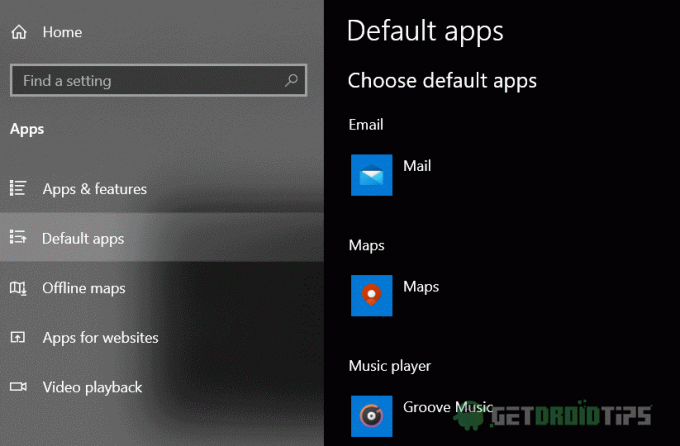
Paso 3) Ahora, en el panel izquierdo de la ventana, desplácese hacia abajo y busque el Navegador web sección, haga clic debajo de la etiqueta y seleccione el navegador web que no sea Edge e Internet Explorer, que usa Google como motor de búsqueda predeterminado y admite muchas extensiones.

Paso 4) Si está utilizando un navegador basado en Chrome, haga clic en el Chrometana enlace de extensión e instale la extensión. Haga clic en UNdd a cromo luego haga clic en el Agregar extensión botón.
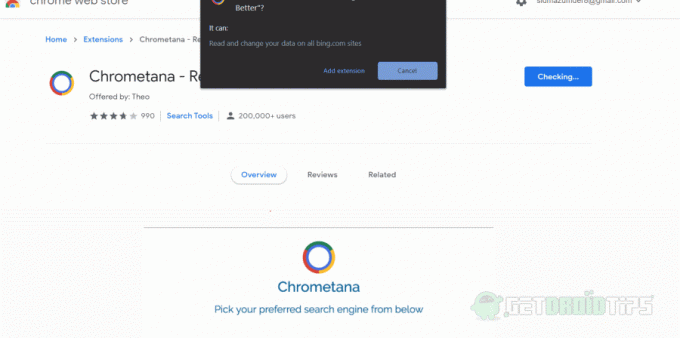
Paso 5) Después de haber instalado la extensión Chrometana, aparecerá una lista de la ventana emergente. Ahora, seleccione su motor de búsqueda preferido que desea que use Cortana. Ahora puede iniciar Cortana y Buscar en la Web con su motor de búsqueda preferido para Cortana.

Selección del editor:
- REVISIÓN: la búsqueda del Explorador de archivos de Windows 10 no funciona
- Después de la actualización de Windows 10, no funciona el audio: ¿cómo solucionarlo?
- Cómo quitar Cortana de Windows 10
- 10 consejos y trucos de Cortana que debes conocer
- Solución de problemas de Windows 10 Freeze Randomly - Fix
Rahul es un estudiante de Ciencias de la Computación con un gran interés en el campo de los temas de tecnología y criptomonedas. Pasa la mayor parte de su tiempo escribiendo o escuchando música o viajando a lugares desconocidos. Cree que el chocolate es la solución a todos sus problemas. La vida pasa y el café ayuda.

![Cómo instalar Stock ROM en DEXP Ixion E240 Strike 2 [Archivo de firmware]](/f/01282575b4bd95e149622a8cb99ff206.jpg?width=288&height=384)
![Cómo instalar Stock ROM en Oking Ok-Smart 5 [Archivo de firmware / Unbrick]](/f/8bd678e150de3b527b992214b3068005.jpg?width=288&height=384)
![Cómo instalar Stock ROM en Kult 10 [Firmware Flash File / Unbrick]](/f/6f0e41b6e6b00da00b7bc0137882c353.jpg?width=288&height=384)